Upute za uporabu aplikacije Numbers za Mac
- Dobro došli
- Što je novo
-
- Početak rada s aplikacijom Numbers
- Uvod u slike, grafikone i druge objekte
- Izrada tabličnog dokumenta
- Otvaranje ili zatvaranje tabličnih dokumenata
- Personaliziranje predložaka
- Uporaba listova
- Poništavanje ili ponavljanje promjena
- Spremanje tabličnog dokumenta
- Traženje tabličnog dokumenta
- Brisanje tabličnog dokumenta
- Ispis tabličnog dokumenta
- Promjena pozadine lista
- Touch Bar za Numbers
-
- Slanje tabličnog dokumenta
- Uvod u suradnju
- Pozivanje drugih osoba na suradnju
- Suradnja na dijeljenom tabličnom dokumentu
- Pregled najnovijih aktivnosti u dijeljenom tabličnom dokumentu
- Promjena postavki dijeljenog tabličnog dokumenta
- Prestanak dijeljenja tabličnog dokumenta
- Dijeljene mape i suradnja
- Koristite Box za suradnju
-
- Upotreba iClouda s aplikacijom Numbers
- Importiranje Excel ili tekstualne datoteke
- Eksportiranje u Excel ili drugi format datoteke
- Smanjenje veličine datoteke tabličnog dokumenta
- Spremanje velikog tabličnog dokumenta kao datoteke u paketu
- Vraćanje ranije verzije tabličnog dokumenta
- Pomicanje tabličnog dokumenta
- Zaključavanje tabličnog dokumenta
- Zaštita tabličnog dokumenta lozinkom
- Izrada i upravljanje prilagođenim predlošcima
- Copyright

Dodavanje sjene ili strukture tekstu u aplikaciji Numbers na Macu
Tekstu možete dodati sjene i obrube kako bi se isticao.
Dodavanje ili uklanjanje obruba teksta
Idite u aplikaciju Numbers
 na Macu.
na Macu.Otvorite tablični dokument, zatim odaberite tekst koji želite promijeniti.
Da biste promijenili cijeli tekst u tekstualnom okviru ili ćeliji tablice, odaberite tekstualni okvir ili ćeliju tablice.
U
 rubnom stupcu Formatiraj, kliknite karticu Tekst, a zatim kliknite tipku Stil pri vrhu rubnog stupca.
rubnom stupcu Formatiraj, kliknite karticu Tekst, a zatim kliknite tipku Stil pri vrhu rubnog stupca.U odjeljku Font kliknite
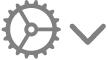 pa označite ili odznačite kućicu Struktura.
pa označite ili odznačite kućicu Struktura.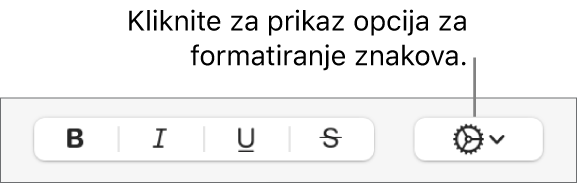
Ako dodate obrub, koristite kontrole za promjenu njegovog stila, boje i širine.
Savjet: Za izradu efekta obruba bez boja unutra kliknite skočni izbornik Boja fonta ispod Stilovi znaka, zatim odaberite Bez ispune.
Dodavanje ili uklanjanje sjene
Idite u aplikaciju Numbers
 na Macu.
na Macu.Otvorite tablični dokument, zatim odaberite tekst koji želite promijeniti.
Da biste promijenili cijeli tekst u tekstualnom okviru ili ćeliji tablice, odaberite tekstualni okvir ili ćeliju tablice.
U
 rubnom stupcu Formatiraj, kliknite karticu Tekst, a zatim kliknite tipku Stil pri vrhu rubnog stupca.
rubnom stupcu Formatiraj, kliknite karticu Tekst, a zatim kliknite tipku Stil pri vrhu rubnog stupca.U odjeljku Font kliknite
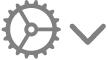 pa označite ili odznačite kućicu Sjena.
pa označite ili odznačite kućicu Sjena.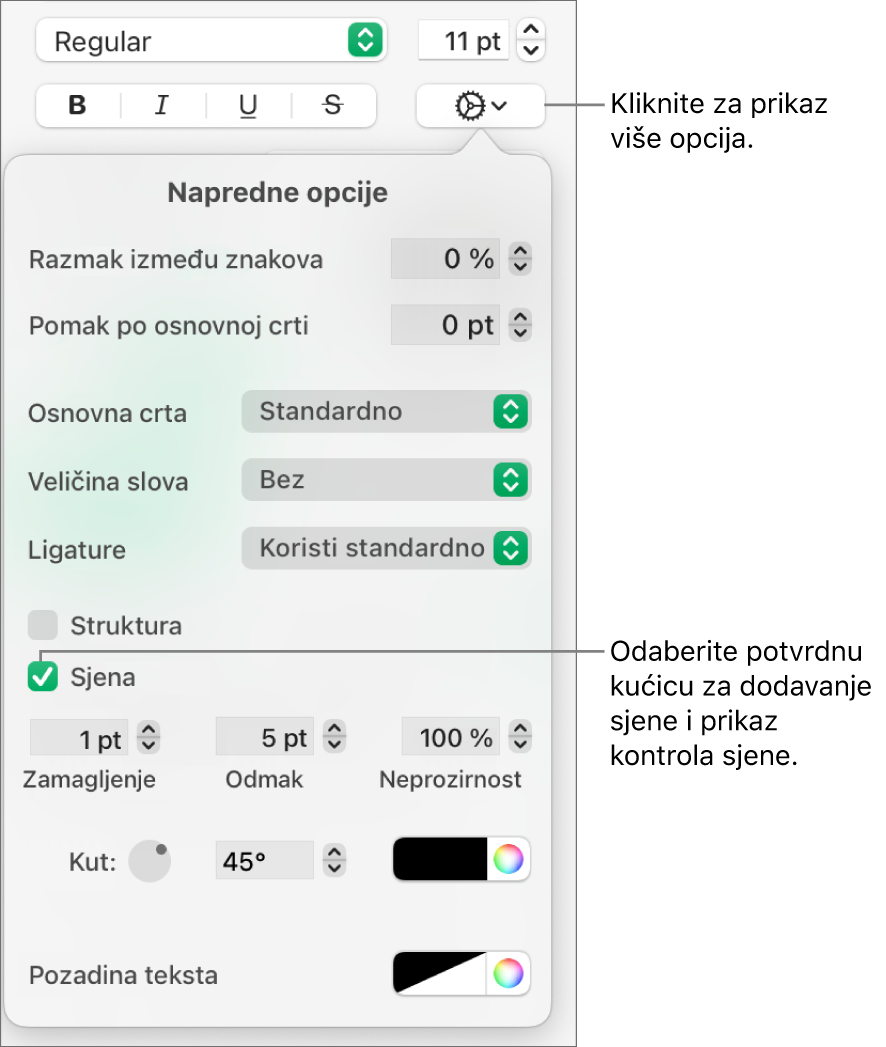
Ako dodajete sjenu, podesite njen izgled koristeći sljedeće kontrole:
Zamagljenje: Kliknite strelice da biste povećali ili smanjili oštrinu sjene.
Otklon: Kliknite strelice da biste promijenili udaljenost između teksta i sjene.
Neprozirnost: Kliknite strelice za povećanje i smanjenje prozirnosti sjene.
Kut: Povucite kotačić Kut da biste promijenili smjer izvora svjetlosti. Možete unijeti i vrijednost u polje kraj kotačića.
Boja: Kliknite lijevi izbornik boja da biste odabrali boju za sjenu koja je usklađena s drugim elementima predloška. Da biste odabrali bilo koju boju, kliknite izbornik boja na desnoj strani.